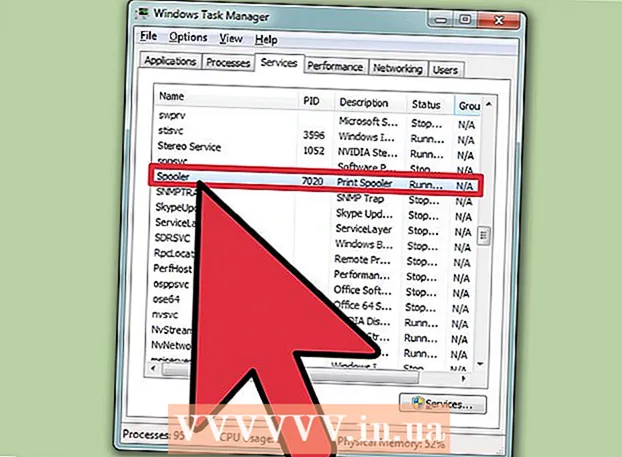Автор:
Lewis Jackson
Дата создания:
9 Май 2021
Дата обновления:
25 Июнь 2024

Содержание
В этой статье рассказывается, как по желанию редактировать профиль TikTok при использовании Android, iPhone или iPad. TikTok позволяет вам редактировать свой профиль разными способами, например, добавляя свое отображаемое имя, фотографию пользователя, 6-секундное видео профиля и ссылки на другие социальные сети.
Шаги
(Я). Этот значок в виде человека находится в правом нижнем углу экрана.
Touch Редактировать профиль (Редактировать профиль). Это большая красная кнопка, расположенная в центре экрана.

Добавьте фото профиля. Вот ваше фото профиля при использовании TikTok. Чтобы выбрать или сделать новое фото, вам необходимо:- Touch Аватар (Изменить фото) выше.
- Touch Сфотографировать (Сделать снимок), чтобы использовать камеру и сделать новый снимок, или коснитесь Выбрать из Фото / Фотопленка (Выберите из галереи), чтобы выбрать одну из фотографий на телефоне или планшете.
- Дайте TikTok разрешение на доступ к вашим фотографиям и / или камере, если вы еще этого не сделали.
- Следуйте инструкциям на экране, чтобы обрезать и сохранить фотографию.

Добавьте видео профиля вместо фотографии (необязательно). Если вы не чувствуете, что неподвижного изображения достаточно, чтобы выразить вашу личность в TikTok, вы можете создать 6-секундное видео профиля. Когда пользователю TikTok нравится ваше видео профиля, он может подписаться на вас и посмотреть новое видео. Вот как создать видео:- Touch Видео профиля (Щелкните, чтобы создать новое видео) внизу страницы.
- Дайте TikTok разрешение на доступ к фотографиям, если вы еще этого не сделали.
- Подбор видео на телефоне или планшете.
- Перетащите ползунки по бокам, чтобы выбрать 6 секунд видео.
- Touch Готово (Готово), чтобы сохранить новое видео.

Коснитесь Имя, чтобы изменить имя. Ваше отображаемое имя находится в первой строке вверху страницы. После добавления нового имени нужно прикоснуться к слову Сохранить (Сохранить) в правом верхнем углу страницы.
Нажмите на TikTok ID, чтобы изменить его. TikTok ID находится на второй строчке рядом с фигурой человека. Вы можете менять это имя каждые 30 дней. Вам нужно прикоснуться Сохранить (Сохранить) в правом верхнем углу экрана, чтобы сохранить изменения.
- Если введенное вами имя пользователя уже было занято кем-то другим, вам будет предложено выбрать другое имя.
Внимание: Если поле «Имя пользователя» или «Идентификатор» неактивно или вы не можете его выбрать, вы недавно изменили имя пользователя.
Редактировать биографию (биографию). Вам нужно коснуться текущего профиля или коснуться Биографии пока нет (Добавьте свой профиль в свой профиль), если вы еще не создали его, напишите свой профиль. Затем коснитесь слова Сохранить (Сохранить) в правом верхнем углу экрана, когда закончите писать.
- Попробуйте написать профили, которые привлекают новых друзей и подписчиков, но избегайте переписывания и / или продвижения других веб-сайтов.
Touch Instagram чтобы связать свою учетную запись Instagram. Нажмите на эту опцию, и вы войдете в Instagram и предоставите доступ к учетной записи TikTok. Как только учетные записи будут связаны, ваше имя пользователя Instagram будет добавлено в ваш профиль TikTok.
Touch YouTube для ссылки на канал YouTube. Если у вас есть канал YouTube, следуйте инструкциям на экране, чтобы войти в систему и связать свою учетную запись YouTube с TikTok. Ссылка на ваш канал YouTube будет добавлена в ваш профиль в TikTok.
Touch Twitter чтобы связать вашу учетную запись Twitter. Если у вас есть Twitter, вы можете связать Twitter с приложением TikTok. Обратите внимание, что для этого вам понадобится азиатская версия TikTok. Пожалуйста, введите свою информацию Twitter и войдите, чтобы связать аккаунты.
- Чтобы получить азиатскую версию, находясь в США, вы можете перейти по этой ссылке на Android. Вам нужно будет переместить Apple ID, чтобы загрузить его в iOS.
Touch Сохранить (Сохранить). Эта кнопка находится в правом верхнем углу экрана. Это шаг к сохранению ваших изменений в вашем профиле.
Добавьте фото профиля. Для этого вам нужно нажать на изображение обложки и выбрать «Редактировать». Затем загрузите фото и выберите «Сохранить». Для этого вам также понадобится азиатская версия TikTok. рекламное объявление